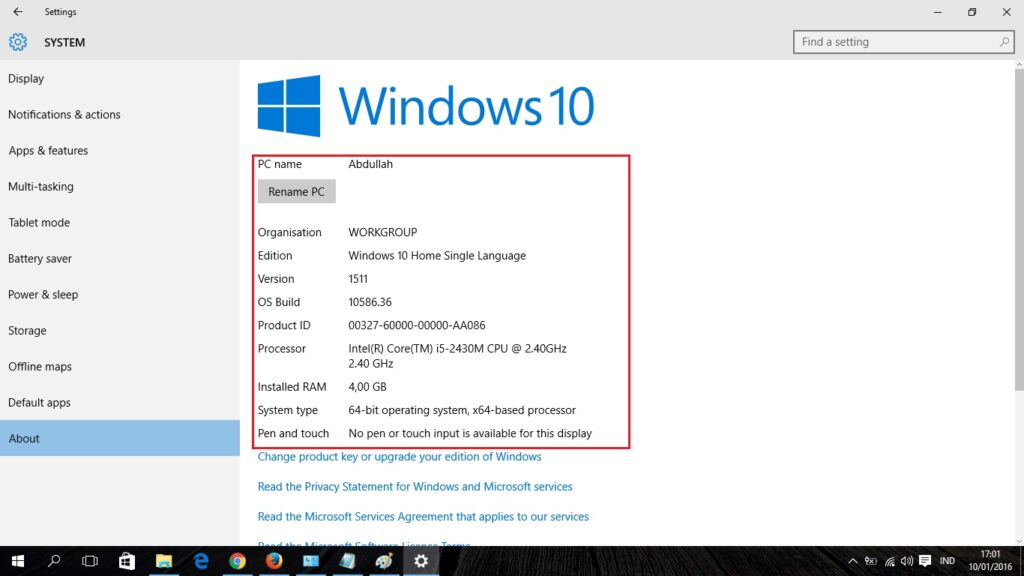Hello pembaca yang budiman, pada kesempatan kali ini kami akan membahas cara melihat spesifikasi laptop Windows 10 dengan lengkap dan terperinci. Mengetahui spesifikasi laptop sangat penting untuk menentukan kompatibilitas dengan program atau game yang ingin Anda jalankan, serta memastikan bahwa laptop Anda mampu menjalankan tugas-tugas tertentu dengan baik. Berikut adalah 10 sub judul yang akan kami bahas dalam artikel ini:
1. Menggunakan Pengaturan Windows
Cara pertama untuk melihat spesifikasi laptop Windows 10 adalah dengan menggunakan pengaturan Windows. Langkah-langkahnya sebagai berikut:
- Buka menu Start dan klik ikon Pengaturan.
- Pada jendela Pengaturan, pilih opsi Sistem.
- Pilih menu Tentang di sisi kiri.
- Pada bagian kanan, Anda akan melihat informasi tentang spesifikasi laptop Anda, termasuk prosesor, RAM, dan tipe sistem operasi.
Kelebihan dari metode ini adalah kemudahannya. Anda tidak perlu menginstal aplikasi tambahan atau membuka halaman web tertentu. Namun, kekurangannya adalah informasi yang ditampilkan terbatas, hanya mencakup spesifikasi dasar.
2. Menggunakan System Information
Metode kedua adalah melalui aplikasi System Information. Berikut adalah langkah-langkahnya:
- Tekan tombol Windows + R pada keyboard untuk membuka jendela Run.
- Ketikkan msinfo32 dan tekan Enter.
- Jendela System Information akan terbuka. Di sini, Anda dapat melihat informasi yang lebih rinci tentang spesifikasi laptop Windows 10 Anda, seperti produsen, model, dan nomor seri.
Kelebihan dari metode ini adalah informasi yang ditampilkan lebih lengkap. Anda dapat mengetahui detail seperti versi BIOS, tipe baterai, dan bahkan driver yang terinstall. Namun, kekurangannya adalah pengguna harus melakukan beberapa langkah tambahan untuk mengaksesnya.
3. Menggunakan Windows PowerShell
Alternatif lain adalah menggunakan Windows PowerShell, sebuah alat yang digunakan untuk mengotomatisasi tugas-tugas administratif di Windows. Berikut adalah langkah-langkahnya:
- Buka menu Start dan cari Windows PowerShell.
- Klik kanan pada hasil pencarian pertama dan pilih Jalankan sebagai administrator.
- Pada jendela PowerShell, ketikkan perintah systeminfo dan tekan Enter.
- Informasi spesifikasi laptop Windows 10 Anda akan ditampilkan dalam daftar yang terperinci.
Kelebihan dari metode ini adalah informasi yang disajikan sangat lengkap dan terperinci. Anda dapat mengetahui segala hal tentang laptop Anda, mulai dari spesifikasi hardware hingga konfigurasi sistem. Namun, kekurangannya adalah pengguna harus memahami dan menggunakan perintah PowerShell.
4. Menggunakan Aplikasi Pihak Ketiga
Jika Anda ingin melihat spesifikasi laptop Windows 10 dengan lebih mudah dan cepat, Anda dapat menggunakan aplikasi pihak ketiga. Berikut adalah beberapa aplikasi yang direkomendasikan:
| Nama Aplikasi | Kelebihan | Kekurangan |
|---|---|---|
| Speccy | Mendukung informasi yang lengkap dan mudah digunakan. | Membutuhkan instalasi tambahan. |
| HWiNFO | Menampilkan informasi yang sangat detail dan mendalam. | Memiliki antarmuka yang kompleks bagi pengguna awam. |
| CPU-Z | Mudah digunakan dan memberikan informasi yang akurat. | Tidak menyajikan informasi secara lengkap tentang sistem operasi. |
Aplikasi pihak ketiga ini memiliki kelebihan dalam hal menyajikan informasi yang lebih lengkap dan terperinci. Namun, kekurangannya adalah pengguna harus menginstal aplikasi tambahan.
5. Alternatif Lain
Selain menggunakan pengaturan Windows dan aplikasi pihak ketiga, terdapat alternatif lain untuk melihat spesifikasi laptop Windows 10. Anda dapat mengunjungi situs web produsen laptop Anda dan mencari model laptop yang Anda gunakan. Di halaman produk tersebut, biasanya terdapat informasi yang lengkap tentang spesifikasi laptop.
Kelebihan dari metode ini adalah Anda dapat menemukan informasi yang lebih lengkap daripada yang disajikan melalui pengaturan Windows. Namun, kekurangannya adalah Anda perlu mencari informasi secara manual dan mungkin butuh waktu lebih lama.
Kesimpulan
Dalam artikel ini, kami telah menjelaskan 5 cara yang berbeda untuk melihat spesifikasi laptop Windows 10. Anda dapat menggunakan pengaturan Windows, aplikasi System Information, Windows PowerShell, aplikasi pihak ketiga, atau mencari informasi melalui situs web produsen. Setiap metode memiliki kelebihan dan kekurangannya sendiri. Pilihlah metode yang paling sesuai dengan kebutuhan dan preferensi Anda. Semoga artikel ini bermanfaat bagi Anda dalam mengetahui spesifikasi laptop Windows 10 Anda!
FAQ
Berikut adalah beberapa pertanyaan yang sering diajukan tentang cara melihat spesifikasi laptop Windows 10:
1. Apakah semua laptop Windows 10 memiliki cara yang sama untuk melihat spesifikasinya?
Tidak semua laptop memiliki cara yang sama untuk melihat spesifikasinya. Namun, mayoritas laptop Windows 10 memiliki opsi untuk melihat spesifikasi melalui pengaturan Windows atau aplikasi System Information.
2. Apakah saya perlu melihat spesifikasi laptop sebelum membeli game atau program tertentu?
Ya, melihat spesifikasi laptop sangat penting sebelum membeli game atau program tertentu. Spesifikasi laptop yang tidak memenuhi persyaratan dapat membuat game atau program tidak berjalan dengan baik atau bahkan tidak dapat dijalankan sama sekali.
3. Apakah saya perlu menginstal semua aplikasi pihak ketiga untuk melihat spesifikasi laptop?
Tidak, Anda tidak perlu menginstal semua aplikasi pihak ketiga. Anda dapat memilih salah satu aplikasi yang sesuai dengan preferensi Anda.
4. Dapatkah saya melihat spesifikasi laptop Windows 10 melalui Command Prompt?
Tidak, Command Prompt tidak menyediakan opsi untuk melihat spesifikasi laptop. Namun, Anda dapat menggunakan Windows PowerShell untuk melihat informasi yang lebih lengkap.
5. Apakah spesifikasi laptop dapat berubah seiring waktu?
Ya, spesifikasi laptop dapat berubah seiring waktu terutama jika Anda melakukan peningkatan hardware seperti menambahkan RAM atau mengganti prosesor. Namun, informasi yang diberikan melalui metode yang telah dijelaskan dalam artikel ini adalah spesifikasi saat ini.
Begitulah cara melihat spesifikasi laptop Windows 10. Semoga informasi yang kami berikan bermanfaat bagi Anda. Terima kasih telah membaca!